Arduino Nano - Capteur de pluie
Le capteur de pluie peut détecter et mesurer les niveaux de pluie/neige, offrant des sorties numériques (BAS/HAUT) et analogiques. Ce tutoriel montre comment utiliser un Arduino Nano pour connecter et utiliser le capteur de pluie, en expliquant comment lire le signal numérique pour la détection de la pluie et le signal analogique pour mesurer les niveaux de pluie.
Par la suite, vous pouvez personnaliser le code pour activer un moteur ou un système d'alerte lors de la détection de pluie/neige.
Préparation du matériel
Ou vous pouvez acheter les kits suivants:
| 1 | × | Kit de Capteurs DIYables (30 capteurs/écrans) | |
| 1 | × | Kit de Capteurs DIYables (18 capteurs/écrans) |
À propos du capteur de pluie
Le capteur de pluie peut détecter la présence de pluie ou mesurer le niveau d'eau résultant des précipitations. Il propose deux options via une broche de sortie numérique et une broche de sortie analogique.
Le capteur de pluie est composé de deux parties : le pavé de détection et le module électronique.
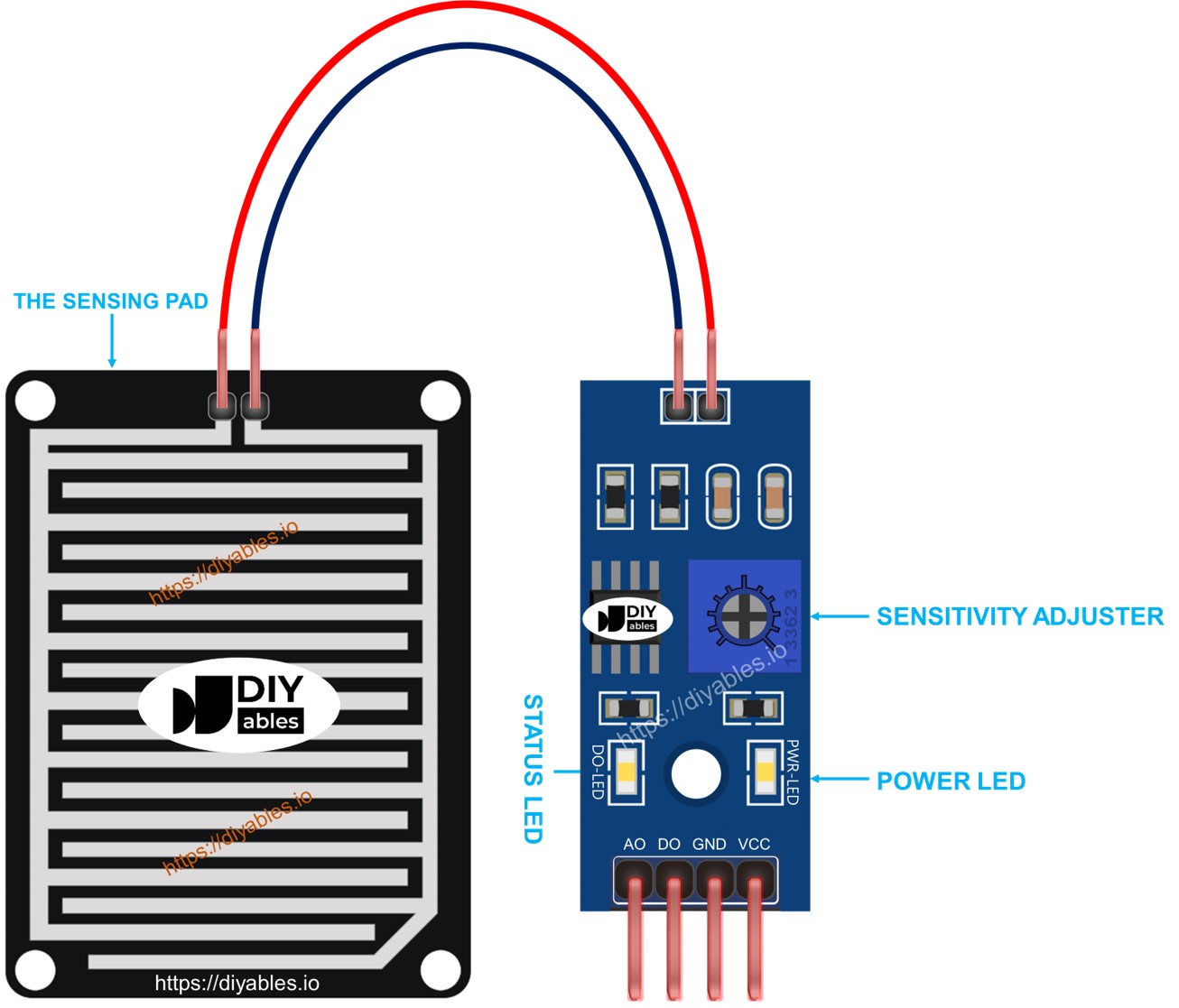
Le tapis de détection
Le tapis de détection, placé à l'extérieur pour être exposé à la pluie ou à la neige (par exemple, sur un toit), présente des pistes de cuivre exposées divisées en deux groupes : les pistes de puissance et les pistes de détection. Ces pistes restent non connectées à moins d'être reliées par de l'eau ou de la neige. Les pistes de puissance et de détection sont interchangeables, ce qui vous permet de désigner l'une comme piste de puissance tandis que l'autre fonctionne comme piste de détection.
Le module électronique
Le module électronique du capteur de pluie transforme les signaux de la plaque de détection en valeurs analogiques ou numériques lisibles par l'Arduino Nano. Il comprend quatre broches :
- Broche VCC : Se connecte à VCC (3,3V à 5V).
- Broche GND : Se connecte à GND (0V).
- Broche DO : Broche de sortie numérique. Elle est HAUTE si la pluie n'est pas détectée et BASSE si elle est détectée. Le seuil de détection de la pluie est réglable avec un potentiomètre intégré.
- Broche AO : Broche de sortie analogique. La valeur de sortie diminue avec l'augmentation de l'eau sur le tampon de détection et augmente avec la diminution de l'eau.
Par ailleurs, il comprend deux indicateurs LED :
- Un indicateur LED PWR pour l'alimentation.
- Un indicateur LED DO pour l'état de pluie sur la broche DO, s'illuminant en présence de pluie.
Comment ça fonctionne
Concernant la broche DO :
- Le module intègre un potentiomètre intégré pour ajuster le seuil (sensibilité).
- Lorsque l'intensité dépasse le seuil, la pluie est détectée, la broche de sortie du capteur est à LOW, et la DO-LED s'illumine.
- Inversement, lorsque l'intensité est inférieure au seuil, aucune pluie n'est détectée, la broche de sortie est à HIGH, et la DO-LED est éteinte.
Pour la broche AO :
- La broche AO lit des valeurs plus basses à mesure que la teneur en eau du tampon sensible augmente.
- Inversement, elle lit des valeurs plus élevées à mesure que la teneur en eau diminue.
Il est essentiel de noter que le potentiomètre n'influence pas la valeur de la broche AO.
Diagramme de câblage
Comme souligné précédemment, connecter directement la broche VCC du capteur aux broches 3,3V ou 5V de l'Arduino Nano peut réduire la durée de vie du capteur en raison de la corrosion électrochimique. Pour remédier à cela, il est recommandé de connecter la broche VCC du capteur de pluie à une broche de sortie sur l'Arduino Nano. De cette manière, la programmation de cette broche peut être configurée pour alimenter le capteur de pluie uniquement pendant les lectures, minimisant l'impact de la corrosion électrochimique.
Étant donné que le module de capteur de pluie dispose de deux sorties, vous pouvez choisir d'utiliser l'une ou les deux, selon vos besoins.
- Le schéma de câblage entre l'Arduino Nano et le capteur de pluie lors de l'utilisation uniquement de DO.
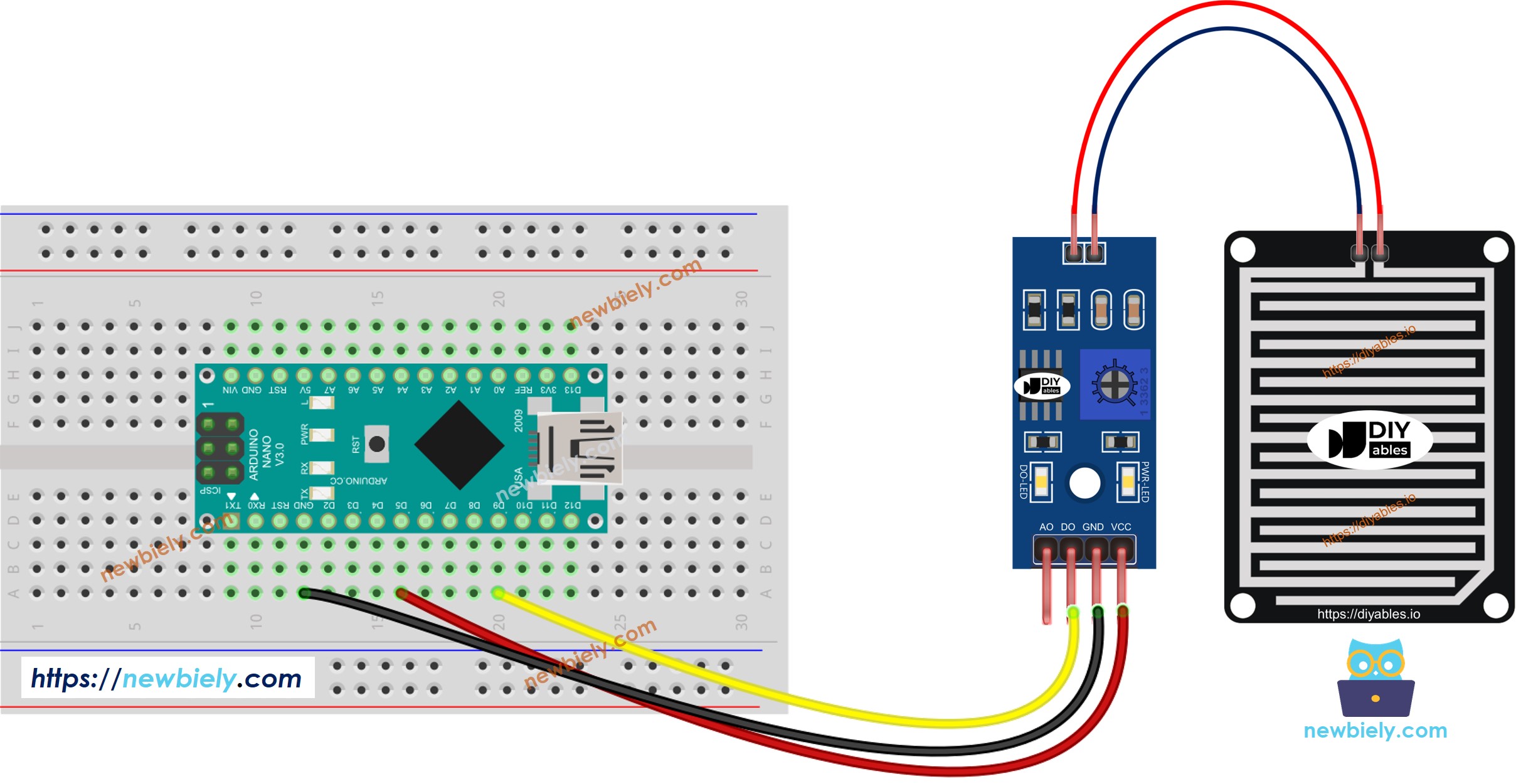
Cette image a été créée avec Fritzing. Cliquez pour agrandir l'image.
- Le schéma de câblage entre l'Arduino Nano et le capteur de pluie lors de l'utilisation uniquement de AO.
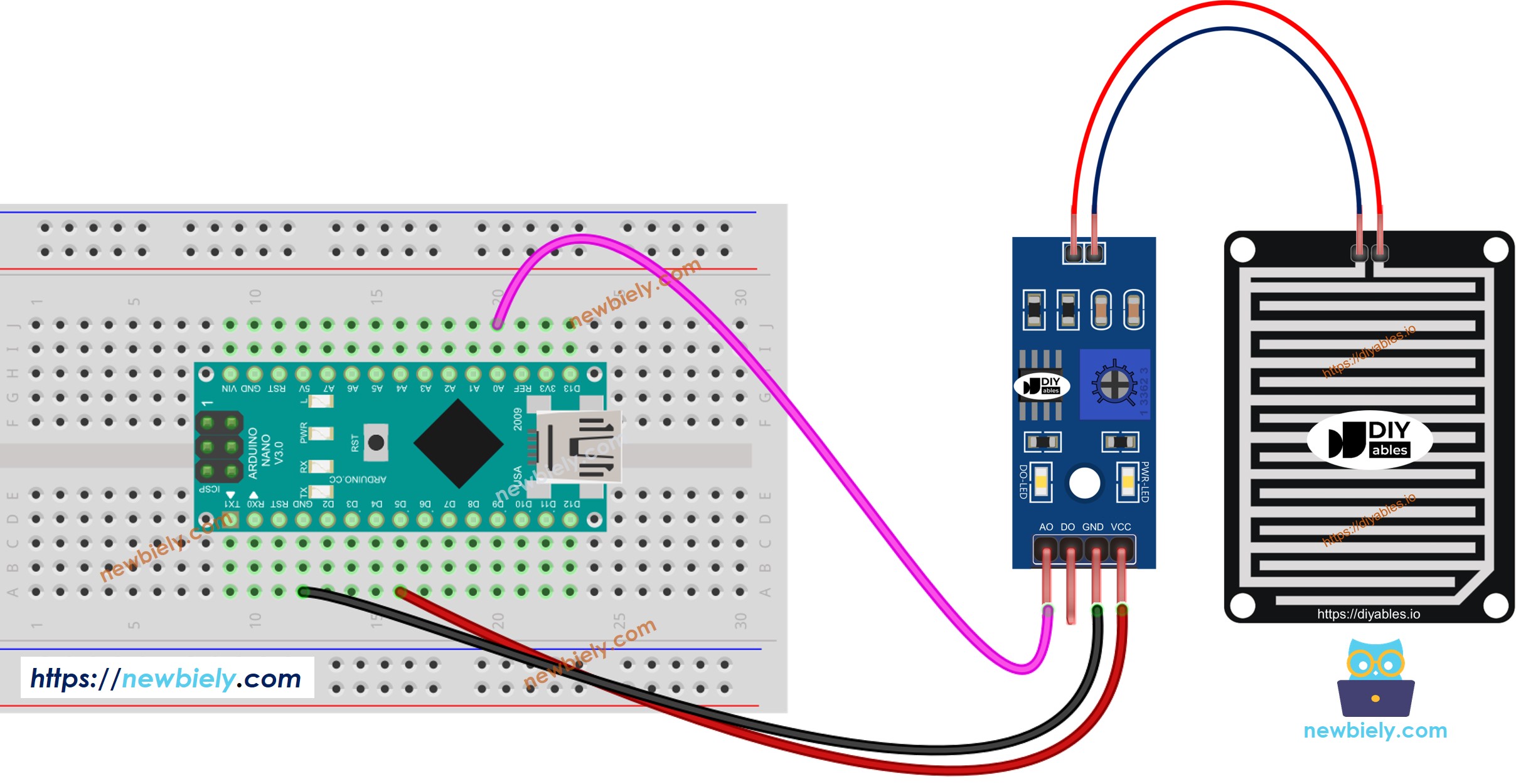
Cette image a été créée avec Fritzing. Cliquez pour agrandir l'image.
- Le schéma de câblage entre l'Arduino Nano et le capteur de pluie lors de l'utilisation des sorties AO et DO.
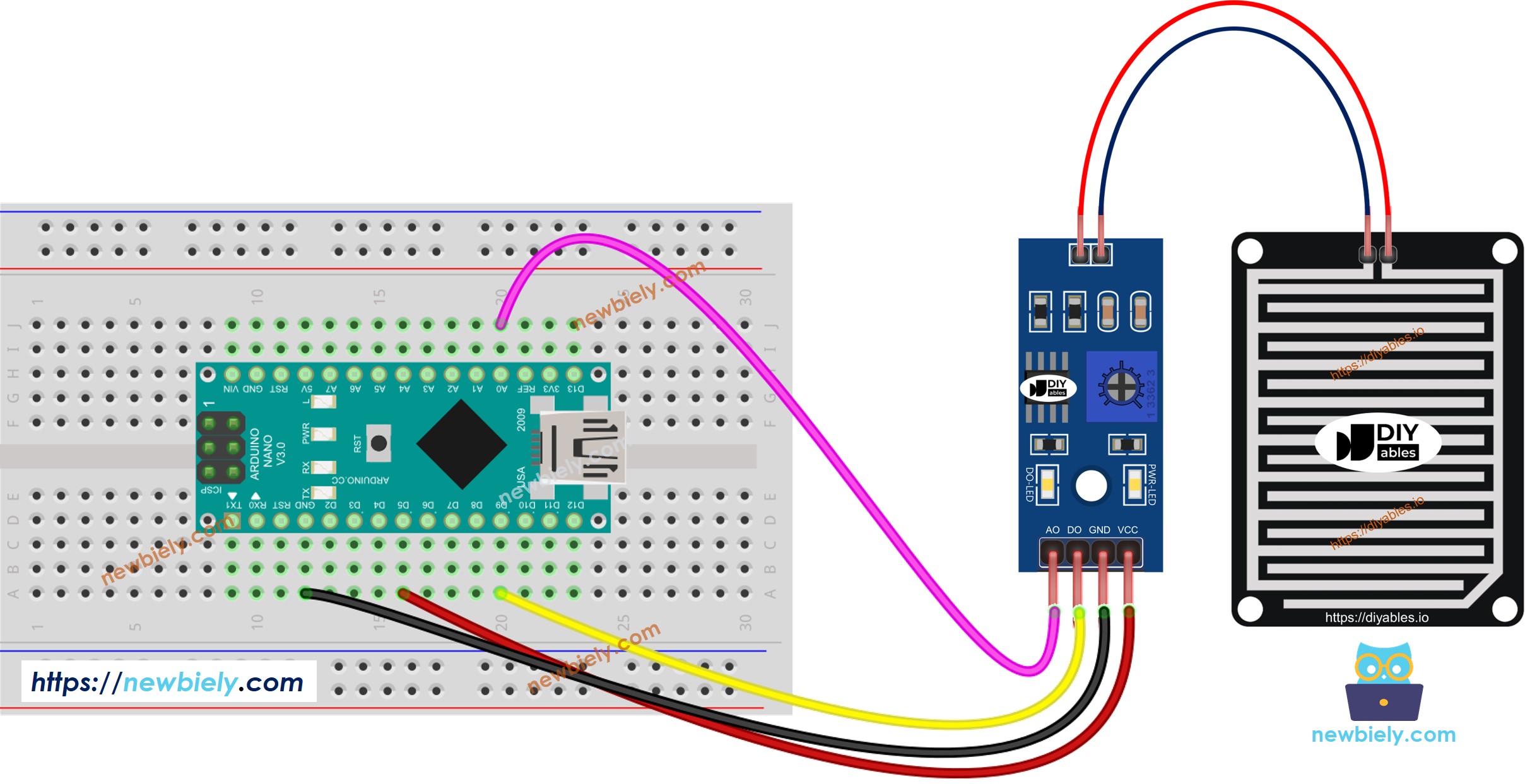
Cette image a été créée avec Fritzing. Cliquez pour agrandir l'image.
Code Arduino Nano - Lire la valeur du pin DO
Étapes rapides
- Copiez le code ci-dessus et ouvrez-le avec l'IDE Arduino
- Cliquez sur le bouton Upload de l'IDE Arduino pour téléverser le code vers l'Arduino Nano
- Déposez quelques gouttes d'eau sur le capteur de pluie
- Consultez le résultat sur le moniteur série.
Veuillez garder à l'esprit que si vous remarquez que le statut LED reste constamment allumé ou éteint même lorsque le capteur est exposé à la pluie, vous pouvez ajuster le potentiomètre pour affiner la sensibilité du capteur.
Code Arduino Nano - Lire la valeur à partir de la broche AO
Étapes rapides
- Copiez le code ci-dessus et ouvrez-le avec l'IDE Arduino
- Cliquez sur le bouton Upload de l'IDE Arduino pour téléverser le code sur Arduino Nano
- Déposez quelques gouttes d'eau sur le capteur de pluie
- Consultez le résultat sur le moniteur série.
